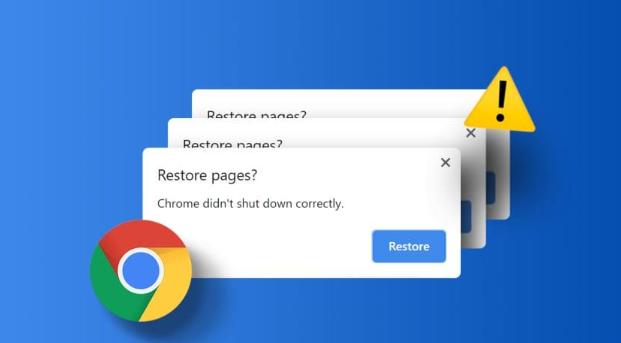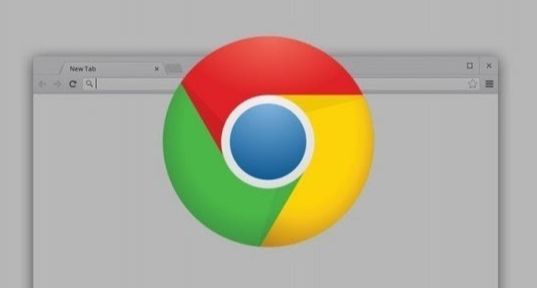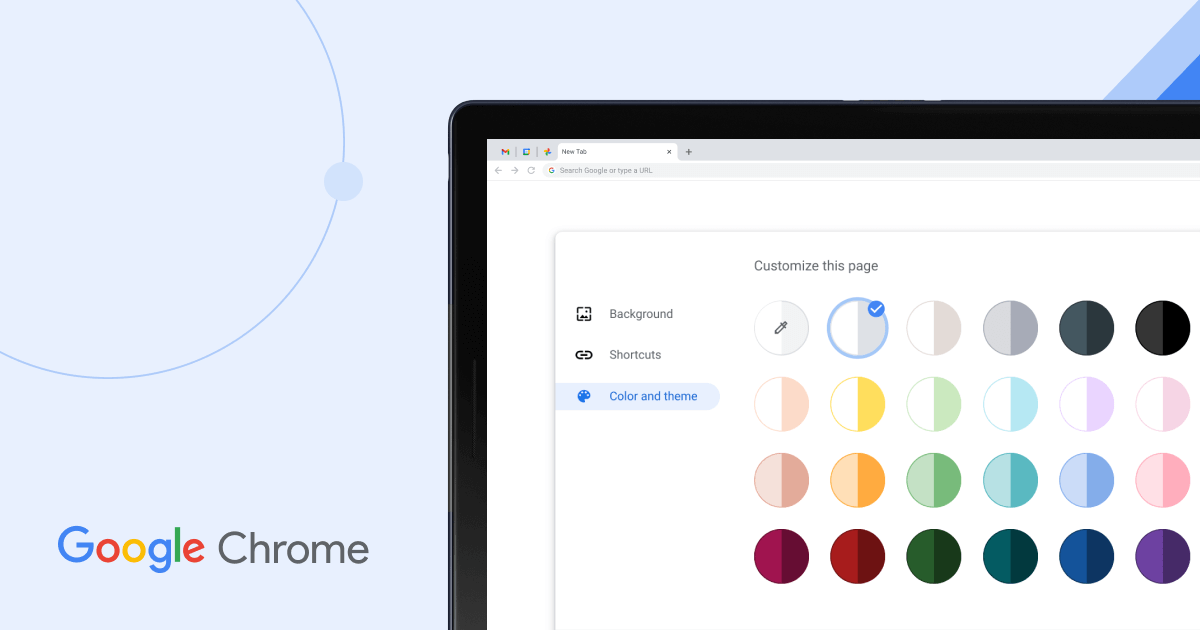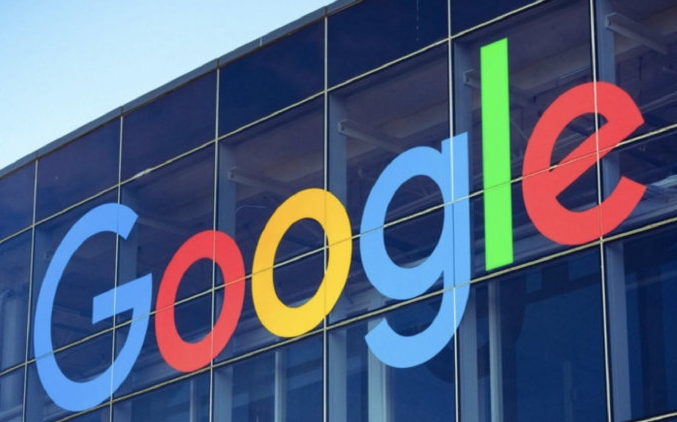一、调整视频播放设置
1. 检查视频播放器设置:在Chrome浏览器中打开播放视频的网页,找到视频播放器界面。有些视频播放器本身提供了清晰度切换的选项,通常可以在播放器的右下角或右键点击视频后出现的菜单中找到。如果有“高清”“超清”等选项,直接选择更高的清晰度即可。如果没有明确的选项,可以尝试在播放器的设置菜单中查找相关的视频质量或清晰度设置选项。
2. 调整浏览器显示设置:点击右上角的三个点图标,选择“设置”,在“外观”部分,可以调整页面缩放比例。有时候,合适的页面缩放比例可以让视频看起来更清晰。一般来说,100%的缩放比例是默认的正常显示状态,但可以根据实际需要适当调整。
二、优化网络连接
1. 确保网络稳定:视频播放的清晰度与网络状况密切相关。如果网络不稳定或带宽不足,视频可能会出现卡顿、模糊等情况。可以尝试切换到更稳定的网络环境,如从Wi-Fi切换到有线网络,或者更换更好的Wi-Fi信号源。同时,关闭其他正在占用网络带宽的设备或应用程序,以确保Chrome浏览器能够获得足够的网络资源来流畅播放视频。
2. 使用网络加速工具:如果网络条件有限,可以考虑使用一些网络加速工具来提高视频播放的流畅度和清晰度。例如,一些浏览器扩展程序或插件可以帮助优化网络连接,加速视频加载。但要注意选择可靠的工具,避免使用可能会带来安全风险或影响浏览器性能的不明来源的工具。
三、更新显卡驱动和浏览器
1. 更新显卡驱动:显卡驱动对于视频播放的清晰度和流畅度有着重要影响。过时的显卡驱动可能导致视频显示效果不佳。可以访问显卡制造商的官方网站,下载并安装最新的显卡驱动程序。安装完成后,重新启动电脑,让新的显卡驱动生效。
2. 更新Chrome浏览器:保持Chrome浏览器为最新版本可以确保你获得最佳的视频播放体验。Chrome浏览器会定期自动检查更新,但也可以手动检查更新。点击右上角的三个点图标,选择“帮助”,然后点击“关于Google Chrome”。浏览器会自动检查更新,如果有新版本可用,会提示你进行更新。按照提示完成更新后,重新启动浏览器,再次尝试播放视频,看清晰度是否有所提升。